Superbar, avagy a tálca utódja
kategória: Interfész — forrás: Microsoft TechNet — dátum: 2009-08-17 — értékelés: 3.67 —
A Windows 7 betöltése után az alábbi képen is látható ízléses asztal fogad bennünket. Akár Windows XP-ről, akár Windows Vistáról vált az ember, érzi az új kezelőfelületben rejlő lehetőséget. Cikkem főszereplője, ennek egyik új eleme, a Superbar lesz, amely egy igen találó elnevezés.
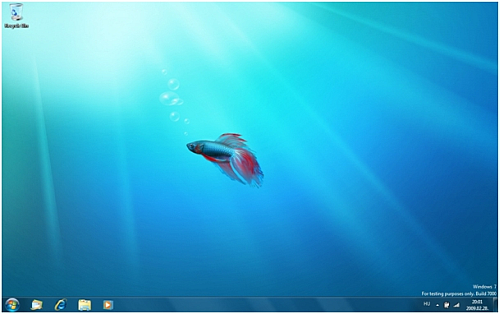
A tálca igen sokáig, s hűen szolgálta a Windows felhasználókat, ám a folyamatos evolúcióban most egy revolúciós, azaz forradalmi változás érte el. Elsőre szembetűnik, hogy a gyorsindítóknak vélt ikonok megnőttek, de ez csak a látszat, mert ezek a programokhoz tartozó szimbólumok már sokkal okosabbak a Windows 7-ben.
![]()
A futó programok nevei helyett is csak ikonjaik jelennek meg, hiszen egy szimbólummal sokkal hamarabb azonosítunk egy programot, mint a nevével. Bárminek a parancsikonját "lerögzíthetünk" a Superbarra a jobb helyi menüből a "pin to taskbar" opciót választva. Ezeket pedig a jól bevált "fogd-és-vidd" módszerrel könnyedén sorba rendezhetjük. Az, akinek ez mégsem tetszene, gond nélkül visszaállhat a régi sémára, s akkor amint megnyitunk egy gyorsindító ikont, ahelyett hogy külön jelenne meg, maga a szimbólum egészül ki a program nevével. Ez is része annak, hogy sokká egységesebbé és letisztultabbá váljon a Superbar, ezért is nem különül el nyelvi eszköztár, az Értesítési terület és az óra, de erről majd kicsit később.
![]()
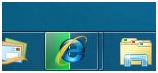 Visszatérve, ha ráhúzzuk az egeret valamelyik ikonra, akkor a futó programokról nem csak pillanatképet, hanem egy valós idejű képet kaphatunk, így például az Internet Explorer 8-ban láthatjuk, hogy éppen hol tart egy klip. De akár a Windows Media Player 12-ben ugyanezzel a módszerrel lehetőségünk nyílik egyszerűen és könnyen vezérelni a lejátszást, ahelyett hogy folyton ablakot váltanánk. Ha letöltünk valamit, vagy épp a szintén megújult Windows Explorerrel másolunk, akkor egy zöld csík jelzi, hogy hol is tart a művelet. A jobb egérgombbal való kattintás is tartogat újat, így elérhetjük a nemrégiben megnyitott mappákat, vagy épp egy Microsoft Office Word esetében a mostanában használt dokumentumaink listáját.
Visszatérve, ha ráhúzzuk az egeret valamelyik ikonra, akkor a futó programokról nem csak pillanatképet, hanem egy valós idejű képet kaphatunk, így például az Internet Explorer 8-ban láthatjuk, hogy éppen hol tart egy klip. De akár a Windows Media Player 12-ben ugyanezzel a módszerrel lehetőségünk nyílik egyszerűen és könnyen vezérelni a lejátszást, ahelyett hogy folyton ablakot váltanánk. Ha letöltünk valamit, vagy épp a szintén megújult Windows Explorerrel másolunk, akkor egy zöld csík jelzi, hogy hol is tart a művelet. A jobb egérgombbal való kattintás is tartogat újat, így elérhetjük a nemrégiben megnyitott mappákat, vagy épp egy Microsoft Office Word esetében a mostanában használt dokumentumaink listáját.
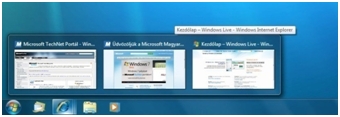
A nyelvi eszköztár és az óra között találhatjuk az Értesítési területet, amelynek újrarajzolt ikonjai sokkal kellemesebb érzetet keltenek. Ám az igazi újdonsága abban rejlik, hogy nem áraszt el minket az alkalmazások ikonjaival, hanem mi magunk testre szabhatjuk, melyek jelenjenek meg, illetve melynek nem, de akár egy harmadik megoldást is választhatunk, amikor azok csak akkor bukkannak fel, ha valamilyen információt szeretnének közölni velünk.
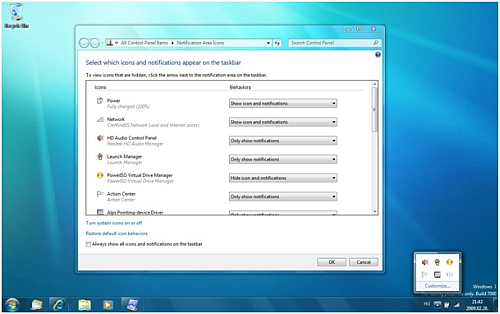
A Superbar jobbszélén helyezkedik el egy kis téglalap, amelyre ráhúzva kurzorunkat eltűnnek a megnyitott ablakok tartalmai, csak a körvonaluk marad, s láthatjuk az asztalunkat. Rákattintva pedig egyből az előtérbe hozhatjuk azt a minialkalmazásokkal együtt. Nagyon okos ez a "mutat - előtérbe hoz" megoldás, akár a weblapok navigálásánál, akár itt.
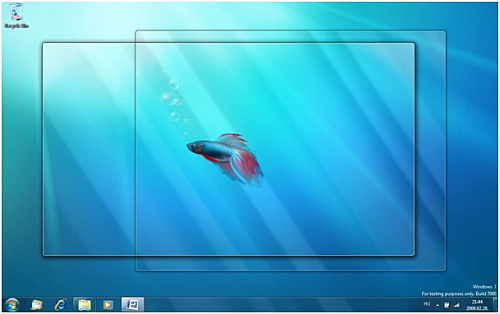
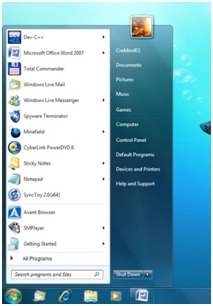 Egyről nem szóltam még, s ez pont az, amivel kezdődik a Superbar. Igen, a Start menüről. Szépen megszerkesztett Windows színekben pompázik, amikor kurzorunk érinti felületét, szinte hívogatva a kattintásra, igaz, hogy ez szinte az egész kezelőfelület, illetve az összes program esetében így van. Ezt is kényünk-kedvünk szerint alakíthatjuk, testre szabhatjuk. Legfontosabb újítása, hogy megnyitásakor a kurzorunk egyből a "Search programs and files" opciónál villog, s ha a példa kedvéért el akarjuk indítani a Windows Media Playert, akkor csak beírjuk, hogy "play", és máris kikereste nekünk, egy ENTER-t ütve pedig már nyílik is meg az alkalmazás. Ez egy roppant okos megoldás, maga a keresés villámgyors, így könnyedén indíthatjuk el azokat a programjainkat, amelyek nem kaptak helyet az asztalunkon. Még fájlok esetén is jóval gyorsabb az új kereső, mint a régi.
Egyről nem szóltam még, s ez pont az, amivel kezdődik a Superbar. Igen, a Start menüről. Szépen megszerkesztett Windows színekben pompázik, amikor kurzorunk érinti felületét, szinte hívogatva a kattintásra, igaz, hogy ez szinte az egész kezelőfelület, illetve az összes program esetében így van. Ezt is kényünk-kedvünk szerint alakíthatjuk, testre szabhatjuk. Legfontosabb újítása, hogy megnyitásakor a kurzorunk egyből a "Search programs and files" opciónál villog, s ha a példa kedvéért el akarjuk indítani a Windows Media Playert, akkor csak beírjuk, hogy "play", és máris kikereste nekünk, egy ENTER-t ütve pedig már nyílik is meg az alkalmazás. Ez egy roppant okos megoldás, maga a keresés villámgyors, így könnyedén indíthatjuk el azokat a programjainkat, amelyek nem kaptak helyet az asztalunkon. Még fájlok esetén is jóval gyorsabb az új kereső, mint a régi.
A baloldali részben a "Pin to taskbar" parancs mintájára a "Pin to Start Menu" paranccsal meghatározhatjuk, mely programokat látnánk szívesen megnyitáskor, illetve, hogy a mostanában legtöbbet használt, de a fenti listában nem szereplő programok közül hányan kerülhetnek be a lista második részébe. A "Minden program" részt is elérte az újítás szele, a baloldali rész helyén nyílik meg, s lenyílós szisztémát alkalmazva tudunk navigálni programjaink között.
A jobboldali, tetszetősen áttetsző részből elérhetjük többek között a dokumentumainkat, a Vezérlőpultot, a Sajátgépet, a Default Programs-t, azaz az Alapértelmezett programokat, amelyben beállíthatjuk az Automatikus lejátszás funkciót, illetve azt is, hogy az egyes fájltípusokat melyik program kezelje, melyik program nyissa meg. Itt találhatjuk meg továbbá a Nyomtatók és eszközök opciót, amelyet megnyitva megjelennek számítógépünk perifériái, így a nyomtató is és maga a számítógép is, amelynek helyi menüjéből rengeteg beállítási opciót és információt elérhetünk.
Cikkem befejezéseként pedig hadd mellékeljem az én asztalom képét, csak illusztrálva mennyire letisztult, kényelmes kezelőfelület varázsolható a Windows 7 asztalára, amely mindig kellemes élményt nyújt, akár munka céljából ülünk le elé, akár csak este hazaérve párunkkal egy film megnézése céljából.

Szerző: Barna Tamás Gábor
A fenti cikk a Microsoft TechNet Windows 7 pályázat egyik pályaműve, gratulálunk a szerzőnek!